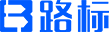首选联系人组中心接口
发明专利有效专利
- 申请号:CN200680020479.9
- IPC分类号:G06F3/00;G06F9/00;G06F17/00
- 申请日期:2006-06-09
- 申请人:T-移动美国有限公司
基础信息
权利要求
说明书
PDF全文
法律信息
引证文献
著录项信息
| 专利名称 | 首选联系人组中心接口 | ||
| 申请号 | CN200680020479.9 | 申请日期 | 2006-06-09 |
| 法律状态 | 授权 | 申报国家 | 中国 |
| 公开/公告日 | 2010-01-13 | 公开/公告号 | CN101627349 |
| 优先权 | 暂无 | 优先权号 | 暂无 |
| 主分类号 | G06F3/00
?
| IPC分类号 | G;0;6;F;3;/;0;0;;;G;0;6;F;9;/;0;0;;;G;0;6;F;1;7;/;0;0查看分类表> |
| 申请人 | T-移动美国有限公司 | 申请人地址 | 美国华盛顿州
变更
专利地址、主体等相关变化,请及时变更,防止失效 |
| 权利人 | T-移动美国有限公司 | 当前权利人 | T-移动美国有限公司 |
| 发明人 | A·谢拉德;W·麦克尼尔;J·S·楚;S·J·奥康诺尔;M·C·科塞尔;R·P·特恩尼奇;M·T·亨德里克;G·森特曼;K·沃菲尔;W·-H·张;S·阿博罗斯;A·布泽斯库 | ||
| 代理机构 | 中国专利代理(香港)有限公司 | 代理人 | 王岳;王忠忠 |
摘要
一种通信设备的首选联系人组中心接口,可以用于使用户的通信更方便。该用户接口可以被设置为在显示屏上从用户的“主页”激活,或者从超时期限过期之后所访问的待机屏幕激活,或者激活首选联系人组中心接口体验其它适当机制。用户从用户联系人阵列中选择首选联系人组。一旦配置了联系人组,就需要最少的导航/选择特性来激活对联系人可用的任何数量的通信模式。联系人组被如此配置使得实现可联系人成员之间简单和快速的导航。联系人组可以表示为2D和3D排列、任何数量的列表或者几何配置。可选地,可以把定价方案绑定到联系人组的每个成员。
暂无
首选联系人组中心接口\n[0001] 相关申请\n[0002] 本发明专利申请请求根据美国法典第35条第119(e)款要求2005年6月10日提交的美国临时专利申请No.60/689,581,和根据美国法典第35条第120款要求2006年4月10日提交的美国专利申请No.11/400,925的利益,上述申请的全部内容在此引入作为参考。\n技术领域\n[0003] 本发明通常涉及通信设备上以用户首选联系人组为中心的用户接口。\n背景技术\n[0004] 蜂窝电话已经成为现代社会中常用的通信工具。很多种手机类型是可用的,例如“蛤壳”翻盖型蜂窝电话、非翻盖或者“直板”型蜂窝电话,和其它具有旋转显示器的蜂窝电话。虽然蜂窝电话的内部设计区别很大,但是为了最大的便利性和舒适性,每一种通常都按人体工学来设计。也有很多种按键和选择键配置可以使用,其中有一些注重人体工学设计,另一些注重改进特定的功能。每个蜂窝电话有其自己的风格和功能特性,提供独一无二的用户体验。\n[0005] 很多现代蜂窝电话设备还结合了传统上在个人信息管理器或者PIM中找到的组织工具。可以结合到蜂窝电话设备中的PIM功能的例子包括个人呼叫列表、商业联系呼叫列表、电话簿信息、日历、个人提醒和其他信息。而且,某些传统上与非通信设备,例如数字照片和视频照相机、MP3播放器、和计算机(具有包括电子邮件、即时文本消息和图像消息的应用)相关联的工具和功能的流行提高了提供结合很多种非通信功能的蜂窝电话设备的兴趣。\n[0006] 当前的公开内容评价和考虑了很多这些和其它功能,来提供易于使用的关注于用户首选联系人组的用户接口系统。以组为中心的用户接口在移动和便携电子设备例如蜂窝通信设备、PDA、PIM、以及其它设备中非常有用。而且,当前的公开内容考虑了可以应用于联系人组的、特定的计费系统。\n附图说明\n[0007] 图1是用户接口待机屏幕的多种配置的示意图。\n[0008] 图2是用户接口的通信可选菜单示例的屏幕快照。\n[0009] 图3是第一次开机初始化序列的示意图。\n[0010] 图4图示了待机屏幕和与它相关的其它特性的示例。\n[0011] 图5图示了用于增加首选联系人的用户接口的用户交互序列。\n[0012] 图6图示了用于增加首选联系人的首选联系人组接口的另一个方面的用户交互序列。\n[0013] 图7图示了用于为首选联系人选择图片的用户交互序列的示例。\n[0014] 图8图示了用于修改首选联系人的交互序列示例。\n[0015] 图9图示了用于改变用户首选联系人的顺序的用户交互序列的示例。\n[0016] 图10图示了用于改变与首选联系人组中心接口相关的多种设置的用户接口交互序列的示例。\n[0017] 图11图示了用于说明与首选联系人相关的多个通信模式的用户接口交互序列的示例。\n[0018] 图12图示了用于说明与联系人相关的附加通信模式的用户接口交互序列的示例。\n[0019] 图13图示了用于说明与联系人相关的多个通信模式的选择的用户接口交互序列的另一个示例。\n[0020] 图14图示了用于从下载的图片中为首选联系人创建图形图标的用户接口交互序列。\n[0021] 图15图示了与联系人相关的来话通信通知的用户接口交互序列的示例。\n[0022] 图16A-16E图示了用于配置和管理首选联系人组用户接口的基于Web的用户接口示例。\n[0023] 图17A-17C图示了用于配置和管理首选联系人组用户接口的基于WAP的用户接口示例。\n[0024] 图18A-18D附加说明根据本公开的至少一个特性所设置的用户接口的显示屏幕示例。\n具体实施方式\n[0025] 本描述涉及首选联系人组中心接口,该接口可以由用户用来使通过通信设备与她或他的任何指定首选联系人的通信更容易。用户接口可以被设置为从他或她的通信设备显示器上的用户“主页”,或者从超时阶段过期之后访问的待机屏幕,或者任何其它激活以首选联系人组为中心的体验的合适机制来激活。\n[0026] 简而言之,通信设备的首选联系人组中心接口可以由用户用来使通信更容易。用户从用户联系人列表中选择首选联系人组。一旦配置了联系人组,就只需要最少数量的导航/选择特性来激活任意数量的对联系人可用的通信模式。联系人组配置成这样,以至于能达到在联系人成员之间简单和快速的导航。可以用二维或三维排列以及任何数量的列表或者几何结构中表示联系人组。可选地,定价方案可依赖于用户和他或她的首选联系人组之间的通信服务的规定。\n[0027] 设计以首选联系人组为中心的体验是为了便于快速和简单地从用户的联系人(由用户指定的)列表中选择联系人,接着从多个通信模式中快速和简单的应用选择,包括缺省联系人通信模式或者缺省通信模式的单击启动。虽然这里包括的很多描述说明了一个与接口相关的五个关键联系人的组,但是联系人的确切数量并不重要,并且任何数量(例如10,20,100等)的联系人可以独立或者作为组的一部分使用。而且,术语通信设备意图覆盖多种设备,例如蜂窝电话类设备、PDA/PIM类设备、和其它包括通信装置的设备。\n[0028] 在一个例子中,五个首选联系人的显示出现在用户通信设备的待机屏幕上。用户可以用单击来启动预选择缺省联系人的通信模式,或者可以通过使用为这种目的配置的导航键(例如上/下/左/右键)在他或她的联系人之间快速来回移动(traverse)直到所\n期望的联系人高亮显示,然后可以简单地通过按下通信设备上的指定缺省键来启动高亮显示的联系人的预选择的缺省通信模式,或者可以简单地通过使用为这种目的配置的导航键(例如上/下/左/右键),然后按下通信设备上的指定的选择按键,来来回移动可用于与选择的联系人通信的其它通信模式(例如电子邮件,即时消息或者图像消息)。接口是以联系人组为中心的,因为接口体验开始于从用户的首选联系人组中选择期望的接收者(或者手工的或者缺省的),然后选择与所选择的联系人通信的期望模式(或者通过单击启动缺省通信模式或者通过通信模式菜单)。\n[0029] 虽然通信设备上的一些传统地址簿菜单的确提供了最少量的人员中心通信,但是联系人组中心接口是独特的,因为它向用户提供了一种新颖的方法,该方法通过单个的、视觉上吸引人的接口既选择首选联系人又选择首选通信模式。用户首选联系人,还有与这些联系人相关的通信选项,可以表示为列表风格排列、环形风格排列、椭圆形风格排列、或者其它几何风格的排列,例如五边形的、六边形的、“X”形的、“T”形的或者“+”形排列。另外,所有通信模式显示在一个地方,通过待机屏幕上的联系人显示可以访问,这对于首选联系人组中心接口是新颖的。下面显示首选联系人组中心接口的多种视图的屏幕快照和通信模式屏幕快照的示例。用户预先选择用户联系人,并且保持选择的顺序直到用户替换或者重排他或她的联系人,由此提供用户接口交互的预兆。例如,如果用户选择“MOM”作为他或她的第一个联系人,然后只需要单击指定键来呼叫“MOM”,直到用户改变顺序,把“MOM”移动到他或她的首选联系人中的另一个位置。这是首选联系人组中心接口的一个重要的新颖特性,并且增进了当今用户接口体验。\n[0030] 当今蜂窝电话用户接口以非常有特色的中心方式来设计。例如,在传统蜂窝电话上进行语音呼叫时,用户典型地访问设备的地址簿。为了键入和发送文本消息,用户必须典型地首先访问“消息”菜单,并且然后从菜单中选择“编写”功能,随之选择该消息所期望的接收者。虽然有些蜂窝电话允许用户发送文本消息,例如通过电话簿菜单,但是这个用户体验在最少化击键次数和导航的整体方便性方面不是最优的。在传统用户接口中要求用户在大量菜单和位置中导航也负面地影响了用户发现这些特性的能力。总之,当今蜂窝电话的用户体验是特征驱动的而不是联系人中心(contact centric)的。\n[0031] 首选联系人组中心接口把用户最期望的联系人带到设备显示器的待机屏幕上(或者其它合适的屏幕)“前置和中心”。通过在一组联系人中简单和直觉选择所期望的联系人,然后用户可以快速访问用于与该联系人通信的多个通信模式,例如发起语音呼叫,发送文本、图像、语音或即时消息(IM),或者发送电子邮件。首选联系人组中心接口也使新颖的可升级用户体验成为可能,该用户体验提供了增加新通信服务的“前置和中心”显示。\n[0032] 这个概念对终端用户和服务提供商(例如无线通信运营商)都有好处。支持通信设备的服务提供商可以联合首选联系人组中心接口的独特特性提出特别的、适当的定价方案。例如,服务提供商可以提出提供用户和他或她的指定首选联系人之间不限数量的呼入或呼出语音呼叫的特定定价方案。通过进一步举例,服务提供商可以把他提供的无限制服务扩展到包括与用户指定的首选联系人相关的不限数量的消息以及数据的使用。定价方案的进一步扩展可以包括呼叫国际号码。\n[0033] 待机屏幕可以定义在通信设备的前端/主页屏幕上,并且可以包括服务提供商的名称、电池电量、无线信号强度、日期、时间,并可以提供对电话的菜单功能的访问。\n[0034] 用户的联系人在首选联系人组中心接口的待机屏幕上的显示可以透明地结合到背景壁纸中。\n[0035] 在另一个实施例中,用户联系人可以是使能Web的页面,该页面是从网络连接下载的,例如Web页面或者WAP页面,可能包括active X、Java、Flash或者其它在所有类似通信设备上提供统一的交互性的脚本或者可执行格式。可以通过Web、或者WAP、其它空中传输技术、电缆与设备的接口或者与另一个设备(例如个人计算机)的其它连接来管理联系人。\n[0036] 图1图示了首选联系人组中心接口待机屏幕的多种配置(100)。屏幕快照110显示了环形风格待机屏幕,其中用户联系人组中的每个联系人设置在图象显示的中心轴周围。\n当前选择的联系人显示在屏幕的下部中间部分,但是任何指定的位置可以用于选择的联系人。在屏幕快照110示例中,所选择的联系人的图形图标(此处为照片)的尺寸大于其它未选择的联系人。在屏幕快照110示例中,所选择的联系人的图形图标的尺寸由相对于轴或者旋转(后面要讨论)的物理屏幕位置(例如,底部中央大于右/左部,右/左部大于右上方或右下方)来确定。与图形图标相关的尺寸与屏幕位置无关而对于每个联系人可以相同,对于基于屏幕位置或者根据一些其它特定图形的每个联系人不同。标识所选择联系人姓名的文本包括在相关图形图标的下面。所选择的联系人姓名也可以以视觉吸引的方式覆盖在图形上面。\n[0037] 屏幕快照120图示了列表风格待机屏幕配置,其中用户联系人组中的每个联系人设置在围绕直线轴的垂直列表中,图形图标位于屏幕的左手边,而标识对应联系人姓名的文本位于屏幕的右手边。以反转视频格式或者其它图形形式高亮来显示选中的联系人。在一个例子中,选中的联系总是远出现在屏幕上的固定位置(例如,最顶部、最底部、中心位置等),并且用户接口被设置为可以垂直上翻或者下翻该列表。在另一个例子中,高亮指示符可以在联系人列表中向上或者向下移动。仍然在另一个例子中,列表具有回绕效果,其中从显示器顶部滚动显示直到列表的底部,并且反之亦然。列表风格待机屏幕也可以显示为水平方向。\n[0038] 屏幕快照130图示另一种环形风格配置,其中用户联系人组中的每个联系人设置在显示器上的中心轴周围,当前选中的联系人位于其它未选中联系人的中央。在屏幕快照\n130示例中,所选中的联系人的图形图标(此时为照片)的尺寸大于其他未选中联系人的。\n标识所选择联系人姓名的文本包括在图形显示的底部线周围。\n[0039] 屏幕快照140图示了另一种环形风格配置,其中用户联系人组中的每个联系人在三维空间中设置在显示器的中心轴周围。选中的联系人的图形图标(此时是一个照片)的尺寸大于其他未选中联系人的。标识选择的联系人姓名的文本如图所示包括在图形图标之上,图形图标之下或者重叠在图形图标的顶部。图形图标以三维外观显示,即类似于图像回绕可见表面的球体。用户接口可以被设置为可以通过围绕三维轴旋转而改变选择的图标。\n可以增加阴影来反映三维外表。\n[0040] 上面描述的每个待机屏幕都允许用户通过经由通信设备(例如无线通信设备,蜂窝电话,PDA或者PIN类设备等)上的不同导航键/接口来回移动用户联系人组中的联系人的组,来改变当前选择的联系人。当用户来回移动接口中显示的联系人组时,多种图形效果可以应用于显示屏幕上,例如动画旋转效果、图形交换效果、淡入效果、淡出效果、飞入效果、飞出效果、融入效果、融出效果、旋入效果、旋出效果、滑入效果、和滑出效果。\n[0041] 这里描述的首选联系人组中心接口是按照通信设备上的导航/选择按钮和按键,以及用于发起和取消电话呼叫的其它特定指定的选择器,来描述的。然而,任何合适的导航/选择装置都在本讨论的范围之内,包括但不局限于键盘、方向键、动态指定软键、游戏手柄风格接口、操纵杆风格接口、滚动球风格接口、触摸屏类接口、和触针类接口。导航/选择的其它装置可能包括侧键(side)推动和保持、语音识别、和手势识别。\n[0042] 图2是首选联系人组中心接口的列表风格通信选项菜单(200)示例的屏幕快照。\n选择选项屏幕后,很多通信模式是可用的。对于这个示例屏幕(200),可以通过来回移动可用通信模式的列表并且按下选择键,或者通过按下键盘上的相应数字来选择通信模式。图示的通信模式包括发起电话呼叫(“1.呼叫”)、发送文本消息(“2.发消息”)、发送图片(“3.共享图片”)、发送语音消息(“4.发送语音消息”)、发送即时消息(“5.发送IM”)、和发送电子邮件消息(“6.发送电子邮件”)。另外,可以从选项屏幕选择维护方法,例如,查看活动日志(“7.活动日志”)和编辑联系人简档(“8.编辑简档”)。\n[0043] 图3是图示了可以由通信设备使用的、以完成向服务提供商注册/激活的、第一次开机启动的初始化序列(300)的示意图。\n[0044] 初始启动之后,发生超时,通信设备显示预激活的待机屏幕310。用户完成与服务提供商的激活之后(例如,通过电话呼叫、在公司店面中、通过因特网、或者通过其它方法),将SMS消息发送给通信设备。通信设备接收该SMS消息并且显示文本消息接收屏幕,例如SMS屏幕320。用户可以从SMS屏幕320选择“查看”或者“退出”。选择“查看”导致通信设备显示欢迎消息,例如欢迎屏幕330。用户可以通过选择“选项”或者“返回”从欢迎屏幕330退出,导致用户设备转换到首选联系人组中心接口的主屏幕或者缺省屏幕,这被图示为激活后待机屏幕340。用户从SMS屏幕320选择“退出”也导致通信设备变换到激活后待机屏幕340。\n[0045] 一旦通信设备上的首选联系人组中心接口可用,可以为在用户首选联系人组之中所考虑的联系人组初始化缺省主屏幕或者待机屏幕。与用户首选联系人组相关的特定通信计费和/或服务可以与特定定价方案相关联。当用户首选联系人关联到特定定价方案时,服务提供商可能希望仅仅在计费周期开始时或者在一些其它循环登记(revolving enrollment)期间改变用户组成员。用户可以通过通信设备、客户服务中心代表、通过因特网连接的计算机或者其它机制来指定他或她的首选联系人组成员。\n[0046] 图4图示了待机屏幕(400)和关于它的其它特性的示例。\n[0047] 部分填充的待机屏幕包括与用户的首选联系人关联的图形标识的组合,如图4中的待机屏幕410所示。如果用户没有指定其它图形标识,就可以用缺省图形图标表示组中的首选联系人,如缺省图形图标412所示。小尺寸图片可以指定给首选联系人,如图标414所示。未填充的或者未指定的图标包括另一个图形标识符,用于指示另一个联系人可以分配到组中,如416中缺省的未填充联系人图标所示。\n[0048] 完全填充待机屏幕包括与多个首选联系人关联的图形标识的组合,如图4中的屏幕快照420所示。在这个例子中,用户首选联系人组中的每个联系人用小尺寸图片显示,但是并不局限于此。可选状态指示符可以动态指定给图形指示符,如示例指示符422和424所示。指示符422图示了未接听来自于一个已标识的联系人(例如Nate)的电话呼叫的图形指示符和文本指示符。指示符424图示了在等待来自于另一个已标识的联系人的电子邮件消息。其它指示符也可以与联系人关联,例如图形图标和/或文本字符串可以作为例如文本消息等待、语音消息等待、图片消息等待等的各种指示符。\n[0049] 可选状态指示符也可以关联多种其它特性,例如与特定联系人关联的出席消息、预定日程和约会、和情绪级别。\n[0050] 出席消息指示符可以显示联系人当前可用状态(例如,“可用”、“不可用”、“在线”、“离线”、“忙碌”、“外出就餐”、“会议中”、“马上回来”、“离开”),他们的位置状态(“在5号大道拐角”),以及其它用户可配置的存在指示符(例如,“下午2点与我会面午餐”)。\n[0051] 预定日程和约会指示符可以显示联系人的生日、纪念日、和其它重要日期和约会。\n[0052] 情绪级别指示符可以用来反映首选联系人可能的情绪,例如高兴、悲伤、或者矛盾,其中可以根据一些规则动态改变情绪级别。例如,如果用户最近没有联系首选联系人,或者不如用户首选联系人组中其他联系人一样频繁,情绪指示符可以指定该联系人为悲伤情绪。相反,频繁联系的联系人可以具有高兴的情绪。情绪指示符也可以依赖其它条件,例如每日星象,或者响应联系人提供的现存数据而更新,例如通过即时消息程序。\n[0053] 其它信息例如使用基于定位技术的联系人的当前物理位置(例如在用户附近,与用户在同一城市)也可以显示。另外,与联系人相关的有关内容也可以显示(例如,如果联系人对特定的音乐艺术感兴趣,那么可以与买票的链接一起显示该音乐艺术的预定音乐会日程)。\n[0054] 图5图示了用于增加首选联系人的用户交互序列(500)。图5的处理流程(500)开始于图示的未填充的待机屏幕。\n[0055] 用户可以从待机屏幕按下“选择”键(例如游戏手柄上的中心按键,“OK”按键,或者其它按键)以便为当前选择的联系人组成员来增加联系人。按下“选择”键导致另一个屏幕,该屏幕或者用“增加组中联系人”对话框替换当前屏幕,或者重叠在当前屏幕(例如弹出窗口)上。该对话框提示用户将要把新联系人增加到当前选择的组(在此例中是未填充的组)中。首选联系人组中心接口也允许用户选择“新建”、“从电话簿中选择”或者“返回”。选择“返回”就取消“增加联系人”对话框并且返回待机屏幕。\n[0056] 从“增加组中联系人”对话选择“新建”就把首选联系人组中心接口转换到具有一个或多个数据条目字段,例如姓名、号码、图片等,的“新建”模版。字段还可以包括多种附加信息,包括电子邮件地址、家庭地址、生日、最喜欢的冰激凌、出生地、和其它信息。用户可以通过选择“返回”键返回到前一屏幕,或者向一个或多个数据条目字段中输入数据。\n[0057] 可以使用通信设备可用的各种按键和/或输入设备把数据输入到数据条目字段中。一旦用户输入了数据,用户可以取消输入的数据或者选择“保存”键。按下“取消”键就把首选联系人组中心接口返回到前一屏幕,即“增加组联系人”对话框,而按下“保存”键就把首选联系人组中心接口转换到确认对话框。\n[0058] 确认对话框要求用户同意保存从用户的首选联系人组中选择的联系人的信息。用户可以通过按下一个功能键(例如,“否”)拒绝同意,或者通过按下另一个功能键(例如,“是”)接受同意。拒绝同意就返回处理过程到前一屏幕。接受同意时,输入的数据由通信设备传输到服务提供商进行记录更新,并且显示对话屏幕以指示更新了服务。\n[0059] 在超时期限过期之后,处理过程返回到待机屏幕,其中对于之前选择的图标,显示等待指示符(例如,沙漏)。在服务提供商在服务器上更新通信设备的记录之后,发送一个消息给通信设备,以指示已经成功更新了记录(或者如果发生了其它错误,也许是错误消息)。更新记录对话屏幕可以由用户交互操作例如按下“OK”键而取消,并且用户接口用当前存在的所填充联系人来重新开始待机屏幕。\n[0060] 图6图示了用于增加首选联系人的首选联系人组中心接口的另一个方面的用户交互序列(600)。图6的处理流程(600)开始于图示的未填充的待机屏幕。\n[0061] 用户可以从待机屏幕上按下“选择”键(例如游戏手柄上的中央键、“OK”键、或者其它键)来为当前选择的联系人组成员增加联系人。按下“选择”键导致另一个屏幕,该屏幕或者用“增加组联系人”对话框替换当前屏幕,或者重叠在当前屏幕,例如弹出窗口风格。\n该对话框提示用户将要把新联系人增加到当前选择的组(在此例中之前是未填充的组)中。用户接口也允许用户选择“新建”、“从电话簿中选择”或者“返回”。选择“返回”就取消“增加联系人”对话框并且返回待机屏幕。\n[0062] 从“增加组联系人”对话框中选择“从电话簿中选择”就把用户接口转换到例如来自联系人管理器类应用的电话簿接口。然后可以使用在联系人管理器中可用的各种键和/或输入设备从电话簿中选择之前输入的联系人。一旦用户选择了联系人,用户可以取消选择(例如,选择“返回”)或者为联系人(例如,从一组可用电话号码,例如家庭号码、蜂窝电话号码等)选择电话号码。选择了期望的电话号码之后,用户可以保存所选择的联系人信息(例如,“保存”),或者取消并返回之前的屏幕(例如,“取消”)。确认对话框、同意/拒绝、和图6中其余的步骤实际上与图5中描述的相同。\n[0063] 如前面所述,用户首选联系人组中的每个联系人可以有相关联的图形图标以便显示在待机屏幕上。图7图示了用于为首选联系人选择图片的用户交互序列(700)的示例。\n在一个示例中,如前面所述,当例如从联系人管理器应用中最初选择联系人时发生图7的交互序列。例如当把照片指定给联系人管理器应用中的联系人时,缺省图片可能已经指定给所标识的联系人。在这例子中,选择了电话号码之后显示对话屏幕请求同意或者拒绝缺省图片。\n[0064] 同意缺省图片就打开照片编辑工具,包括与图形光标操作类似的剪裁工具。剪裁工具可以由用户放置于图片的期望区域。可选的,剪裁工具也可以配置为放大和缩小图片区域,来为剪裁提供所要求的图片尺寸。选择“剪裁”就把用户接口转换到允许同意或者拒绝剪裁图片的“保存”对话框窗口。选择“返回”就终止剪裁工具返回到前一屏幕,即之前描述的“使用缺省的”图片对话屏幕。\n[0065] 当拒绝缺省图片时,显示另一个对话屏幕,该对话屏幕包括用户首选联系人的多个数据字段。然后用户可以在图片字段上按下“选择”键或者“中心”键以便从多个源来选择照片,源例如内置在通信设备中的数字照相机接口(例如,“拍照”)、文件夹例如“我的照片”、图标例如“组联系人图标”,或者其它源例如下载的图标。选择“拍照”使通信设备激活其装置以便拍照,随后是剪裁图片,以及同意和拒绝前面所描述的各种对话框。选择“我的照片”导致激活文件管理器类工具,该工具允许从文件夹中选择照片,激活剪裁工具,和同意和拒绝前面所描述的各种对话框。选择“组联系人图标”导致激活文件管理器类工具,该工具允许从文件夹中选择图标,随后是同意和拒绝前面所描述的各种对话框。选择“获取更多图标”导致启动基于因特网的浏览器(例如,WAP),以允许用户下载更多图标。\n[0066] 可以预料到,用户可能期望编辑与用户首选联系人组成员相关的信息,或者用另一个更期望的联系人替换当前联系人。图8图示了修改首选联系人的交互序列(800)的示例。从待机屏幕,按下选择键以调用对于用户首选联系人组中之前配置的联系人可用的各种可用选项。选择“选项”键允许用户为选择的联系人选择“编辑简档”,“替换联系人”或者“改变顺序”中的任何一个。选择“编辑简档”允许用户修改与所选择的组联系人相关的任意数据字段。\n[0067] 选择“替换联系人”引起另一个对话序列,例如在下一个计费周期之前不能修改联系人消息的警告消息,或者其它对话框,例如一个月只能替换一次联系人的屏幕警告。这个对话屏幕可以是通过与网络协商以确认用户不能修改的结果。然后可以使用同意/拒绝对话框允许替换联系人。\n[0068] 图9图示了用于改变用户首选联系人的显示顺序的用户交互序列(900)的示例。\n与从图8的选项屏幕中选择“改变顺序”有关的用户交互也可以参考图9说明。一旦选择了“改变顺序”,用户可以使用左/右键或者其它键的集合来旋转当前选择的组成员,尽管顺序位置会变化。在此例中,环形配置用于在屏幕上围绕中心轴的组成员。按下左键就以逆时针方向旋转选中的联系人,而按下右键就以顺时针方向旋转选中的联系人。一旦达到期望的顺序位置,可以选择“完成”。可选的,用户可以取消改变联系人顺序。\n[0069] 图10图示了用于改变与首选联系人组中心接口相关的各种设置的用户接口交互序列(1000)的示例。交互开始于用户选择“菜单”的待机屏幕。显示一系列表示所有各种菜单选项的图标,包括设置图标。设置图标由S图示,但是任何基于图形和/或文本的图标都可以用作设置图标。用户把选择光标导航到设置图标,并且按下“选择”来激活设置菜单,或者可选的按下“返回”来回到前一屏幕(此时是待机屏幕)。\n[0070] 设置菜单中,多种设置参数是可访问的,例如“1.时间&日期”、“2.显示设置”、“3.声音设置”、“4.组设置”、“5.网络服务”、和“6.安全”。选择指定的数字键(本例中是\n4)或者把光标导航到“组设置”,并且按下选择按钮以激活“组联系人设置”菜单。也可以用“返回”交互操作来回到前一屏幕。\n[0071] “组联系人设置”菜单中,多种选择是可用的,例如“1.隐藏组”、“2.刷新组”、和“3.关于组联系人”。选择“隐藏组”就禁止待机屏幕显示首选组联系人,并且显示对话屏幕以指示各种快捷方式和相关设置的分配。一旦选择“OK”,就取消对话屏幕,并且组联系人设置菜单从“1.隐藏组”转换到“1.取消隐藏组”。选择“刷新组”就向服务器发送消息以请求更新首选组联系人设置,这导致了对话屏幕(可以由“OK”取消)显示刷新可能需要几分钟。选择“关于组联系人”启动基于因特网的站点,例如WAP站点。从WAP站点,无线运营商可以提供多种附加菜单选择项目、关于当前设置的附加信息、或者任何其它期望的交互。\n[0072] 设置菜单也可以包括其它设置,例如动画设置,以允许用户选项选择组联系人动画的不同方式。在一个动画设置示例中,当用户改变当前选择的联系人时,设备显示屏幕上显示的联系人的动画为围绕旋转轴旋转。在另一个动画设置示例中,设备显示屏幕上显示的联系人的动画为淡入和淡出效果。在另一个动画设置示例中,设备显示屏幕上显示的联系人的动画为飞入和飞出效果。也可以用动画设置选择其它效果,包括取消动画效果。\n[0073] 图11图示了说明与用户首选联系人相关的多种呼叫/通信模式的用户接口交互序列(1100)的示例。交互开始于首选联系人组中心接口的待机屏幕,其中用户可以导航到首选联系人,并且为当前选择的首选联系人或者按下“发送”键或者按下“选择”键。\n[0074] 在待机屏幕上选择“发送”键(或者一些其它之前指定的键)导致通信设备激活预先选择的与当前选择的联系人相关的通信模式。预先选择的通信模式可以预先配置为缺省通信模式,或者由用户配置。在一个示例中,联系人组中每个联系人的预先选择的通信模式可以互不相同。在另一个示例中,联系人组中每个联系人的预先选择的通信模式都相同。\n在一个示例中,预先选择的通信模式只是向之前指定的联系人的电话号码发起电话呼叫,显示为“呼叫...”对话屏幕。\n[0075] 如图11所示,可以快速简单地发起与当前选择的联系人的电话呼叫,而不需要用户在另外的菜单屏幕之间转换。相反,单击用户选择就选择了当前选择的联系人(例如,“Nate”)。单击用户选择可以由任何装置实现,例如按下专用选择键(例如,“通话”),按下用户配置的软键,或者任何其它用户输入设备例如触摸屏、触摸键盘、游戏手柄、操纵杆等。\n因为预先选择的通信模式(例如,“发起电话呼叫”)是用设备上的单击激活的,所以用户接口非常简单和有效。\n[0076] 从待机屏幕按下“选择”键导致通信设备激活用于当前所选择的联系人的通信选项菜单。联系人列表可以例如在呼叫结束或者消息发送出去之后,或者短暂的超时(例如,\n5秒)之后马上回到初始状态。\n[0077] 与图2中描述相似通,信选项菜单包括一组选择例如“1.呼叫”、“2.发送消息”、“3.共享图片”、“4.发送语音通知”和“5.活动日志”。通信选项菜单允许用导航键例如左和右来改变选择的联系人,而不用返回到待机屏幕,或者响应于“返回”而返回到待机屏幕。\n从这个菜单选择“呼叫”就以上面描述的方式发起电话呼叫。\n[0078] 从通信选项菜单选择“发送消息”来激活文本消息接口。用户可以从消息接口输入和发送文本消息。首选联系人组中心接口自动检索与当前选择的首选联系人相关的地址数据,这样选择“OK”或者“选项->发送”就发送消息而不需要用户更多的交互操作。\n[0079] 从通信选项菜单选择“共享图片”激活图片共享接口,图片共享接口包括选择项例如“1.拍照”、“2.我的照片”、和“3.组联系人图标”。选择“拍照”激活通信设备上的数码照相机接口,在其中通过激活电子快门(例如,“获取”)可以捕获数码照片。选择“我的照片”激活通信设备上的文件管理器接口,在其中可以选择数码照片。再一次,用户接口自动地检索与当前选择的首选联系人相关的地址数据,这样选择“OK”或者“选项->发送”就发送捕获的或选择的照片而不需要用户更多的交互操作。\n[0080] 图12图示了说明首选联系人相关的附加通信模式的首选联系人组中心接口交互序列(1200)的示例。与图2中描述相似,该交互开始于通信选项菜单,包括一组选择例如“1.呼叫”、“2.发送消息”、“3.共享图片”、“4.发送语音通知”和“5.活动日志”。\n[0081] 从通信选项菜单选择“发送语音通知”激活语音通知接口,在其中可以通过选择“记录”来记录语音消息。用户向通信设备口述语音消息,按下“停止”键就结束录音。如任何接口期望的一样,语音通知接口显示为具有“返回”键特征,允许返回前一屏幕例,如通信选项菜单。与前面讨论的相似,首选联系人组中心接口自动检索与当前选择的首选联系人相关的地址数据,这样选择“发送”就发送记录的语音通知而不需要用户更多的交互操作。\n[0082] 从通信选项菜单选择“活动日志”以激活与所选择的联系人相关的通信活动日志接口。然后在屏幕上显示所选择联系人的通信活动。活动日志可以包括任何数量的活动,例如电话呼叫的时间和日期、文本消息、语音通知、接收的图片等。活动日志接口图示为具有“返回”键特征,允许返回前一屏幕,例如通信选项菜单。也可以从活动日志接口使用其它选项,例如“清除历史记录”,等等。\n[0083] 图13图示了说明首选联系人相关的多种通信模式的选择的用户接口交互序列(1300)的另一个示例。如图所示,为当前选择的联系人从待机屏幕通过激活“选择”键来最初选择首选联系人。该交互激活了通信选项菜单,通信选项菜单包括一组选择,例如“呼叫”、“消息”、“即时消息”、“电子邮件”等,与之前图2中描述相似。\n[0084] 图形图标的排列用来指示对于当前选择的联系人可用的每个通信模式。图形图标被设置为环绕在与显示屏相关的中心轴周围。此例中的用户接口这样设置,使得选择左和右导航键会导致旋转地改变每个图形图标相对于中心轴的位置。本例中,当前选择的通信模式对应于位于显示屏底部中央的图形图标。当前选择的图形图标也包括显示在显示屏底部中央区域的文本字符串。本例中,选择指示符由围绕图形图标和相关文本字符串的方框表示。\n[0085] 如任何接口期望的一样,“返回”键特征能允许用户取消通信选项菜单并返回前一屏幕例,如待机显示屏。与前面的描述类似,首选联系人组中心接口为所选择的任何通信模式自动检索地址信息,这样只需要单检索击就能够激活通信模式。\n[0086] 虽然上述通信选项菜单示例被设置为在屏幕上围绕中心轴旋转的环形或者椭圆形排列,也可用其它排列,例如线性列表、垂直列表、水平列表、对角列表、圆形、半圆形、椭圆形、三角形、菱形、U形、L形、正方形、四边形、五边形、六边形、其它几何图案形状、二维图案和三维图案。\n[0087] 虽然上面描述的通信选项菜单被描述为围绕中心轴旋转,图形效果也可以使用例如动画效果、高亮效果、淡入效果、淡出效果、飞入效果、飞出效果融入效果、融出效果、旋入效果、旋出效果、滑入效果、和滑出效果。\n[0088] 上述示例显示为显示屏的底部中央位置对应于当前选择的通信模式。本公开并不局限于此,任何其它屏幕位置也可以用于当前选择的通信模式。而且,图形图标在另一个示例中可以保持静止,其中当前选择的通信模式的图形指示符在屏幕上移动。图形指示符可以是任何期望的效果例如高亮效果、选择框、反转视频效果等。\n[0089] 图14图示了用于从下载的图片为首选联系人创建图形图标的首选联系人组中心接口交互序列(1400)。当从另一个菜单例如从图7的菜单或者通过其它交互例如基于因特网的下载来激活“下载图片”时,交互开始。图片下载之后,显示对话屏幕指示下载完成。\n可以通过选择“OK”取消对话框或者可以通过选择“查看”显示下载的图片。一旦类似地用“OK”取消了对话框或者取消了图片,就显示“保存为”菜单。\n[0090] “保存为”菜单有多个可选项,例如“1.壁纸”、“2.图片ID”、和“3.组联系人图标”。\n选择“壁纸”把下载的图片保存为通信设备的背景壁纸。选择“图片ID”把下载的图片保存为照片标识符,例如可以由联系人管理器应用程序使用或者可能保存在文件夹中以作他用。\n[0091] 选择“组联系人图标”把下载的图片保存为首选联系人图标。有些情况下,下载图片不是合适的格式,与前面描述的图7类似的,用剪裁工具剪裁图片。另一些情况下,下载的图片已经剪裁好了,并且已经成为首选联系人图标的格式,不需要进一步剪裁和/或格式化。然后显示菜单以向用户首选联系人组中的一个联系人分配格式化图标。\n[0092] 图15图示了联系人相关的来话通信通知的用户接口交互序列(1500)的示例。交互从任何合适的屏幕开始,例如待机屏幕。当检测到来话呼叫时,通信设备的显示屏显示来话呼叫指示符,例如由呼叫者ID标识的电话号码、与来话呼叫相关的组联系人姓名、和与联系人相关的图形标识符。如图所示,用户可以选择“接受”或者“拒绝”来话呼叫。\n[0093] 图16A-16E图示了用于配置和管理首选联系人组用户接口的基于web的用户接口示例。如图16A所示,用户可以导航网页以从服务提供商选择首选联系人组方案,了解更多关于方案的信息,或者观看首选联系人组用户接口的演示。一旦选择了组联系人方案,用户可以通过图16B所述的网页来选择组联系人的管理方式。\n[0094] 选择“管理组联系人”可以由例如图16C所示的web接口进行处理。如图所示,每个联系人具有可以增加到组中的指定的姓名和电话号码。在不允许的时间试图修改联系人可能导致提示消息,例如图16C中所示的,其中组联系人只能够一个月修改一次。输入姓名失败,或者复制姓名失败可以导致如图16D所示的“请输入姓名”的提示消息。图16E图示了另一种管理组联系人的联系人管理显示屏,其中web链接用来编辑所有联系人,增加新的联系人,或者选择已存在的联系人以便进一步编辑。\n[0095] 图17A-17C图示了用于配置和管理首选联系人组用户接口的基于WAP的用户接口示例。\n[0096] 初始配置图示于图17A,其中在用户向首选联系人组增加任何联系人之前最初显示管理组联系人欢迎显示屏。显示WAP链接以便增加每个组联系人成员。用导航键选择组联系人成员(例如,联系人空位#1)。一旦期望的组联系人成员高亮显示(例如,看虚线框),用户可以选择“选择”以转换到用于增加组联系人成员的WAP链接。然后显示新的显示屏幕,在其中用户可以为选择的联系人(例如,联系人空位#1)输入姓名和电话号码,或者选择“取消”。一旦用户选择“完成”,就显示确认屏幕,以允许用户最后一次机会确认对所选择的组联系人成员(例如,空位#1)的修改。管理组联系人屏幕为所选择的联系人成员位置显示更新通知,直至运营商网络确认更新的联系人。\n[0097] 图17B图示了用户管理来自基于WAP的接口的组联系人图标的示例。用户通过选择通信运营商提供的WAP页面上指定的合适导航链接来从基于WAP的接口选择下载组联系人图标。可选的,用户可以从基于WAP的“管理组联系人”网页选择WAP链接来下载图标。\n如图所示,可以为服务计费或者免费图标规定。一旦下载了,如前面所述图标就可以分配给任何首选组联系人。\n[0098] 图17C图示了基于用户编辑来自基于WAP的接口的组联系人的示例。使用各种前述导航和选择方法,用户从“管理组联系人”基于WAP的网页上的WAP链接选择组联系人成员。通过选择合适的web链接,用户导航到“编辑组联系人”基于WAP的网页。选择的组联系人空位(slot)可以已经在预定的周期(例如,每月一次)内修改过一次,这种情况下用户能够修改与联系人相关的姓名,但不能修改相关的电话号码。当用户在预定的周期内没有修改电话号码时,用户将能够更新与所选择的联系人相关的电话号码和姓名。一旦用户从网页选择“完成”,如前所述就由此在运营商网络上更新信息。\n[0099] 图18A-18D附加说明根据本公开的至少一个特性设置的用户接口的显示屏幕示例。\n[0100] 在某些用户接口示例中,缺省视图的显示屏(810)可以划分为两个区域。第一个区域(811)被设置为显示用户首选联系人组的至少一部分的表示。第二区域(812)被设置为显示用户工具的至少一部分的表示。如图所示,用户首选联系人组可以表示为图形指示符,例如图标和像片(例如,剪裁成小图标的照片),其中首选联系人组可以在第一区域(811)内沿垂直轴排列。还如图示,用户工具可以表示为可以在第二区域(812)内沿垂直轴排列的图形指示符,例如图标。移动设备例如电话或PDA/电话上的用户工具示例可以包括电子邮件管理器、日程管理器、联系人管理器、web浏览器、即时消息工具、文本消息工具、文档浏览器、设置管理器、数码相机工具、视频记录器工具、语音记录器工具、媒体播放器工具(例如,视频,音频等)、游戏,等等。\n[0101] 显示屏810的用户接口交互基本上类似于本文中之前描述的交互。例如,如前面参考图10所述首选联系人组(或者显示屏当前显示的一部分)可以通过选择隐藏或者取消隐藏功能来隐藏,并由显示屏819显示。显示屏819包括在第二区域(812)中找到的各种用户工具的可视图标,而来自第一区域(811)的首选联系人组现在从视图中隐藏了。用户工具的一个例如工具815可以指定为在隐藏视图和未隐藏视图之间切换首选联系人列表。\n[0102] 显示屏810设置成这样,即第一区域(811)和第二区域(812)水平排列相互相邻(即区域811位于区域812的左边,反之亦然)。对于该示例用户接口显示屏(810)可以通过一组导航功能(例如,右和左键、操纵杆的右和左移动、跟踪球、方向盘、动态分配的软键等)实现在第一区域和第二区域之间的导航,而每个区域内部的导航可以由另一组导航功能(例如,上和下键、操纵杆的上和下移动、跟踪球、方向盘、动态分配的软键等)完成。第一区域和第二区域之间的其它排列也可以考虑,包括但不局限于:垂直排列,水平排列、对角排列,仅举几例。所有从首选组中选择联系人的附加导航功能、激活通信、,和其它功能基本上都与前面所述的相同。\n[0103] 显示屏820是另一个类似于参考显示屏820描述的用户接口的屏幕示例。显示屏\n820的第一区域(821)仍然可以被设置为显示用户首选联系人组的至少一部分的表示,而第二区域(822)仍然可以被设置为显示用户工具的至少一部分的表示。如显示屏820所示,用户首选联系人组可以由图形指示符例如图标和像片来表示,其中首选联系人组可以在第一区域(821)之内围绕旋转轴以圆形、半圆形、或椭圆形来排列。还如图所示,用户工具可以表示为图形指示符例如在第二区域(821)之内沿垂直轴排列的图标。第一区域中当前选择的联系人可以用轮廓或者高亮选择器来视觉指示,例如联系人823所示,也可以包括指示当前选择的联系人的姓名的文本字符串(824)。\n[0104] 显示屏820的用户接口交互基本上类似于本文中前面所描述的。例如,首选联系人组的显示部分可以如前面所述通过选择隐藏或者取消隐藏功能隐藏起来,并由显示屏\n829显示。显示屏829仍然包括在第二区域(822)中找到的各种用户工具的可视图标,而来自第一区域(821)的首选联系人组现在从视图中隐藏了。用户工具的一个例如工具825可以指定为在隐藏视图和未隐藏视图之间切换首选联系人列表的切换工具。\n[0105] 显示屏820设置成这样,即第一区域(821)和第二区域(822)水平排列相互相邻(即区域821位于区域822的左边,反之亦然)。对于该示例用户接口显示屏(820),可以通过一组导航功能(例如,右和左键、操纵杆的右和左移动、跟踪球、方向盘、动态分配的软键等)实现在第一区域和第二区域之间的导航,而每个区域内部的导航可以由另一组导航功能(例如,上和下键、操纵杆的上和下移动、跟踪球、方向盘、动态分配的软键等)完成。第一区域和第二区域之间的其它排列也可以考虑,包括但不局限于:垂直排列、水平排列、对角排列,仅举几例。所有从首选组中选择联系人的附加导航功能部件、激活通信、和其它功能基本上都与前面所述的相同。\n[0106] 显示屏830是另一个类似于参考显示屏810和820描述的用户接口的屏幕示例。\n显示屏830的第一区域(831)仍然可以被设置为显示用户首选联系人组的至少一部分的表示,而第二区域(832)仍然可以被设置为显示用户工具的至少一部分的表示。如显示屏\n830所示,用户首选联系人组可以由图形指示符例如图标和像片来表示,其中首选联系人组可以在第一区域(831)之内围绕旋转轴以圆形、半圆形、或椭圆形排列。还如图所示,用户工具可以表示为图形指示符例如在第二区域(831)之内沿水平轴排列的图标。第一区域中当前选择的联系人可以用轮廓或者高亮选择器视觉指示,例如联系人833所示,也可以包括指示当前所选择的联系人的姓名的文本字符串(834)。\n[0107] 显示屏830的用户接口交互基本上类似于本文中前面所描述的。例如,首选联系人组的显示部分可以如前面所述通过选择隐藏或者取消隐藏功能隐藏起来,并由显示屏\n839显示。显示屏839仍然包括在第二区域(832)中找到的各种用户工具的可视图标,而来自第一区域(831)的首选联系人组现在从视图中隐藏了。如显示屏830和839所示,在第二区域(832)中可以看到图形或文本指示符(835),提醒用户当前区域中不可视的可用附加工具。在一个实施例中,用户可以选择指示符(835)把附加用户工具带进视图中。在另一个实施例中,用户可以简单地在指示符方向上继续导航来把附加用户工具滚动到第二区域(832)的视图中。\n[0108] 显示屏830设置成这样,即第一区域(831)和第二区域(832)垂直排列相互相邻(即区域831位于区域832的上边,反之亦然)。对于该示例用户接口显示屏(830),可以通过一组导航功能(例如,上和下键、操纵杆的上和下移动、跟踪球、方向盘、动态分配的软键等)实现在第一区域和第二区域之间的导航,而每个区域内部的导航可以由另一组导航功能(例如,右和左键、操纵杆的右和左移动、跟踪球、方向盘、动态分配的软键等)完成。第一区域和第二区域之间的其它排列也可以考虑,包括但不局限于:垂直排列、水平排列、对角排列,仅举几例。所有从首选组中选择联系人的附加导航功能、激活通信、和其它功能基本上都与前面所述的相同。\n[0109] 显示屏840是另一个类似于参考显示屏830描述的用户接口的屏幕示例。显示屏\n840的第一区域(841)仍然可以被设置为显示用户首选联系人组的至少一部分的表示,而第二区域(842)仍然可以被设置为显示用户工具的至少一部分的表示。如显示屏840所示,用户首选联系人组可以由图形指示符例如图标和像片来表示,其中首选联系人组可以在第一区域(841)之内围绕旋转轴以圆形、半圆形、或椭圆形排列。显示屏840的用户工具可以表示在第二区域(842)之内沿水平轴排列的图标。在此例中,第二区域(842)中当前选择的用户工具由围绕图标的正方形轮廓标识,例如用户工具843所示,它还包括文本字符串(844),用于指示当前选择的工具名称为“消息”。\n[0110] 显示屏840的用户接口交互基本上类似于本文中前面所描述的。例如,首选联系人组的显示部分可以如前面所述通过选择隐藏或者取消隐藏功能隐藏起来,并由显示屏\n849显示。显示屏849仍然包括在第二区域(842)中找到的各种用户工具的可视图标,而第一区域(841)的首选联系人组现在从视图中隐藏了。一种用户工具例如工具845可以指定为在首选联系人列表的隐藏视图和未隐藏视图之间切换。\n[0111] 显示屏840设置成这样,即第一区域(841)和第二区域(842)垂直排列相互相邻(即区域841位于区域842的上边,反之亦然)。对于该示例用户接口显示屏(840),可以通过一组导航功能(例如,上和下键、操纵杆的上和下移动、跟踪球、方向盘、动态分配的软键等)实现在第一区域和第二区域之间的导航,而每个区域内部的导航可以由另一组导航功能(例如,右和左键、操纵杆的右和左移动、跟踪球、方向盘、动态分配的软键等)完成。第一区域和第二区域之间的其它排列也可以考虑,包括但不局限于:垂直排列、水平排列、对角排列,仅举几例。所有从首选组中选择联系人的附加导航功能、激活通信、和其它功能基本上都与前面所述的相同。\n[0112] 在某些实施例中,可能希望把第一区域(例如,显示屏810的区域811)和第二区域(例如,显示屏810的区域812)组合到单个区域中,如显示屏850所示。在此例中,显示屏850具有一个公共区域,在其中共同排列首选联系人的图形标识和用户工具(或者所选择的首选联系人组和/或所选择的用户工具组)。显示屏850图示了围绕轴在公共区域中共同以圆形、半圆形、或椭圆形排列的首选联系人和用户工具。公共排列允许使用一组公共的导航功能来来回移动联系人和用户工具。当前选择的联系人(例如,853)或者用户工具可以位于特定的屏幕位置(例如,底部中央)以便按照所选择来显示,或者包括所选联系人或者工具的图形和/或文本指示(例如854)的一些形式。各种通信的激活和用于标识联系人的其它功能与前面描述的相同,外加从公共配置启动的单击应用或工具。\n[0113] 公共区域的内容可以根据用户发起的不同导航功能而动态改变。在一种情况下,首选联系人位于公共区域的第一部分(851),和用户工具排列在公共区域的第二部分(852)。可以根据导航改变第一部分和第二部分的位置(例如,用户联系人可以向上移动和用户工具向下移动。另一种在首选联系人组超出了公共区域中可用图形指示符的数量的情况下,导航可以导致整个公共区域中缺乏用户工具。又一种在用户工具的数量超出了公共区域中可用图形指示符的数量的情况下,导航可以导致整个公共区域中缺乏用户联系人。\n换句话说,公共区域可以包括联系人和工具的混合,只包括联系人,或者只包括工具。\n[0114] 显示屏860是另一个类似于参考显示屏810-840描述的用户接口的屏幕示例。显示屏860的第一区域(861)仍然可以被设置为显示用户首选联系人组的至少一部分的表示,而第二区域(862)仍然可以被设置为显示用户工具的至少一部分的表示。如显示屏860所示,用户首选联系人组可以由图形指示符例如图标和像片来表示,其中首选联系人组可以在第一区域(861)之内沿水平线排列(可选的,该水平线可以在屏幕上滚动显示,和/或可选的,从显示屏的一端回绕到另一端)。第一区域(861)中当前选择的联系人可以用轮廓或者高亮选择器指示,例如联系人863所示,也可以包括指示当前选择的联系人的姓名的文本字符串(864)(本例中在区域862下面)。\n[0115] 显示屏860的用户接口交互基本上类似于本文中前面所描述的。例如,首选联系人组的显示部分可以如前面所述通过选择隐藏或者取消隐藏功能隐藏起来,并由显示屏\n869显示。显示屏869仍然包括在第二区域(862)中找到的各种用户工具的可视图标,而第一区域(861)的首选联系人组现在从视图中隐藏了。在此例中,当第一区域(861)从视图中隐藏时,第二区域(862)在显示屏869上向上移动,反之亦然。\n[0116] 显示屏860设置成这样,即第一区域(861)和第二区域(862)垂直排列相互相邻(即区域861位于区域862的上边,反之亦然)。对于该示例用户接口显示屏(860),可以通过一组导航功能(例如,上和下键、操纵杆的上和下移动、跟踪球、方向盘、动态分配的软键等)实现在第一区域和第二区域之间的导航,而每个区域内部的导航可以由另一组导航功能(例如,右和左键、操纵杆的右和左移动、跟踪球、方向盘、动态分配的软键等)完成。第一区域和第二区域之间的其它排列也可以考虑,包括但不局限于:垂直排列,水平排列、对角排列,仅举几例。所有从首选组中选择联系人的附加导航功能、激活通信、和其它功能基本上都与前面所述的相同。\n[0117] 显示屏870是另一个类似于参考显示屏860描述的用户接口的屏幕示例。显示屏\n870的第一区域(871)仍然可以被设置为显示用户首选联系人组的至少一部分的表示,而第二区域(872)仍然可以被设置为显示用户工具的至少一部分的表示。如显示屏870所示,用户首选联系人组可以由图形指示符例如图标和像片来表示,其中首选联系人组围绕旋转轴以圆形、半圆形或者椭圆形排列。在此例中,第一区域(871)中当前选择的联系人用明显比别的联系人(例如联系人873所示)的图标大的图标来指示,也可以包括指示当前选择的联系人的姓名的文本字符串(874)。\n[0118] 显示屏870的用户接口交互基本上类似于本文中前面所描述的。例如,首选联系人组的显示部分可以如前面所述通过选择隐藏或者取消隐藏功能隐藏起来,并由显示屏\n879显示。显示屏879仍然包括在第二区域(872)中找到的各种用户工具的可视图标,而第一区域(871)的首选联系人组现在从视图中隐藏了,用其它内容替换该区域。\n[0119] 显示屏870设置成这样,即第一区域(871)和第二区域(872)垂直排列相互相邻(即区域872位于区域871的上边,反之亦然)。对于该示例用户接口显示屏(870),可以通过一组导航功能(例如,上和下键、操纵杆的上和下移动、跟踪球、方向盘、动态分配的软键等)实现在第一区域和第二区域之间的导航,而每个区域内部的导航可以由另一组导航功能(例如,右和左键、操纵杆的右和左移动、跟踪球、方向盘、动态分配的软键等)完成。第一区域和第二区域之间的其它排列也可以考虑,包括但不局限于:垂直排列,水平排列、对角排列,仅举几例。所有从首选组中选择联系人的附加导航功能、激活通信、和其它功能基本上都与前面所述的相同。\n[0120] 显示屏880是前面描述的在其它显示屏上的另一种形式。显示屏880包括一个区域,被设置为显示用户首选联系人的至少一部分、用户工具的至少一部分、或者用户首选联系人和用户工具的一些组合的表示,例如参考显示屏850所述的。\n[0121] 显示屏880显示为包括单个区域881,该区域包括用户工具的图标或图形指示符,围绕旋转轴沿弧形或者半圆形区域排列。本例中当前选择的一种工具位于屏幕中心区域附近,用黑色轮廓高亮显示,如用户工具873所示。显示区域886被设置为提供与当前选择的工具有关的图形和/或文本信息。对于显示屏880所示的示例,当前选择的工具(885)对应于用户首选联系人列表,和区域886包括为首选联系人列表分配的图形指示符的显示。\n[0122] 用显示屏880的选择工具导航为当前选择的工具激活第二屏幕,例如显示屏888所示。显示屏888用至少一部分用户首选联系人组的表示来替换区域881。如图所示,用户首选联系人组可以被表示为图形指示符,例如图标和像片(例如,剪裁为的小图标的照片),其中首选联系人组围绕旋转轴沿弧形或者半圆形排列。对于该示例用户接口显示屏(881),可以通过一组导航功能(例如,按下键、操纵杆的移动、跟踪球移动、方向盘设备转动等)实现在当前选择的联系人之间的导航,而为所选择的联系人选择其它功能可以由选择功能(例如,按下指定键、向内推动方向盘设备、推动操纵杆在中心向下移动、向下推动跟踪球、动态分配的软键等)完成。\n[0123] 显示屏889图示了从显示屏888选择的联系人(883)激活的通信选项菜单。本例中以下拉式菜单(即图形/文本菜单887)来填充区域886,该下拉式菜单包括呼叫选项,例如:呼叫、读取消息、查看通知、图形消息、电子邮件、和选项。从呼叫选项菜单,用户可以如前面所述导航到所期望的通信方法并且容易地选择所期望的通信。所有从首选组中选择联系人的附加导航功能、激活通信、和其它功能基本上都与前面所述的相同。\n[0124] 上述说明、示例和数据提供了实施例的产品和结构的使用的完整的描述。虽然用结构特征和/或方法特定的语言描述了目标内容,但是应当理解由后附的权利要求确定的目标内容并不局限于上面描述的特定特征,或者特定执行方法。计算设备、通信特性、应用、和分布式软件和/或硬件系统的很多其它配置可以用来实现描述的动态用户接口。因此上述特定特性和方法作为实现权利要求和实施例的形式的示例。
法律信息
- 暂无
引用专利(该专利引用了哪些专利)
序号 | 公开(公告)号 | 公开(公告)日 | 申请日 | 专利名称 | 申请人 |
|---|---|---|---|---|---|
该专利没有引用任何外部专利数据! |
被引用专利(该专利被哪些专利引用)
序号 | 公开(公告)号 | 公开(公告)日 | 申请日 | 专利名称 | 申请人 |
|---|---|---|---|---|---|
该专利没有被任何外部专利所引用! |
我浏览过的专利
一种平板护角自动码垛设备实用新型专利
申请号:CN201821741976.4
LOC分类号:B65G61/00
用于侧行链路通信的方法、网络设备以及终端设备发明专利
申请号:CN201811641301.7
LOC分类号:H04L5/00
一种酒杯包装盒实用新型专利
申请号:CN201921773856.7
LOC分类号:B65D25/10
一种基于LDC1000的金属导线探测循迹装置实用新型专利
申请号:CN201621259081.8
LOC分类号:G05D1/02
一种具有半溶解性的植物纤维及其制备方法发明专利
申请号:CN202110014290.5
LOC分类号:D06M10/06
专利服务由北京酷爱智慧知识产权代理公司提供

专属管家一对一服务
专利专业答疑和建议
已经帮助解决过
0个专利相关的问题
请问有什么能帮到你的吗?残忍拒绝
- 热门业务
- 常用工具
- 规则与服务
- 商务合作
- 关于我们
- 服务热线路标网:023-88392937
 快申报:023-88392959
快申报:023-88392959 工作日:9:00-12:00/13:30-18:00
工作日:9:00-12:00/13:30-18:00

商标进度查询
风险动态监测预警
热搜城市
北京聚集科技有限公司版权所有
Copyright @ CHATM ALL Right Reserve
免责声明:本网站部分内容由用户自行上传,如权利人发现存在误传其作品情形,请及时与本站联系删除:chatm@zbj.com